Jak připojit iPhone k televizoru LG: Jednoduchý průvodce se 3 nejlepšími metodami
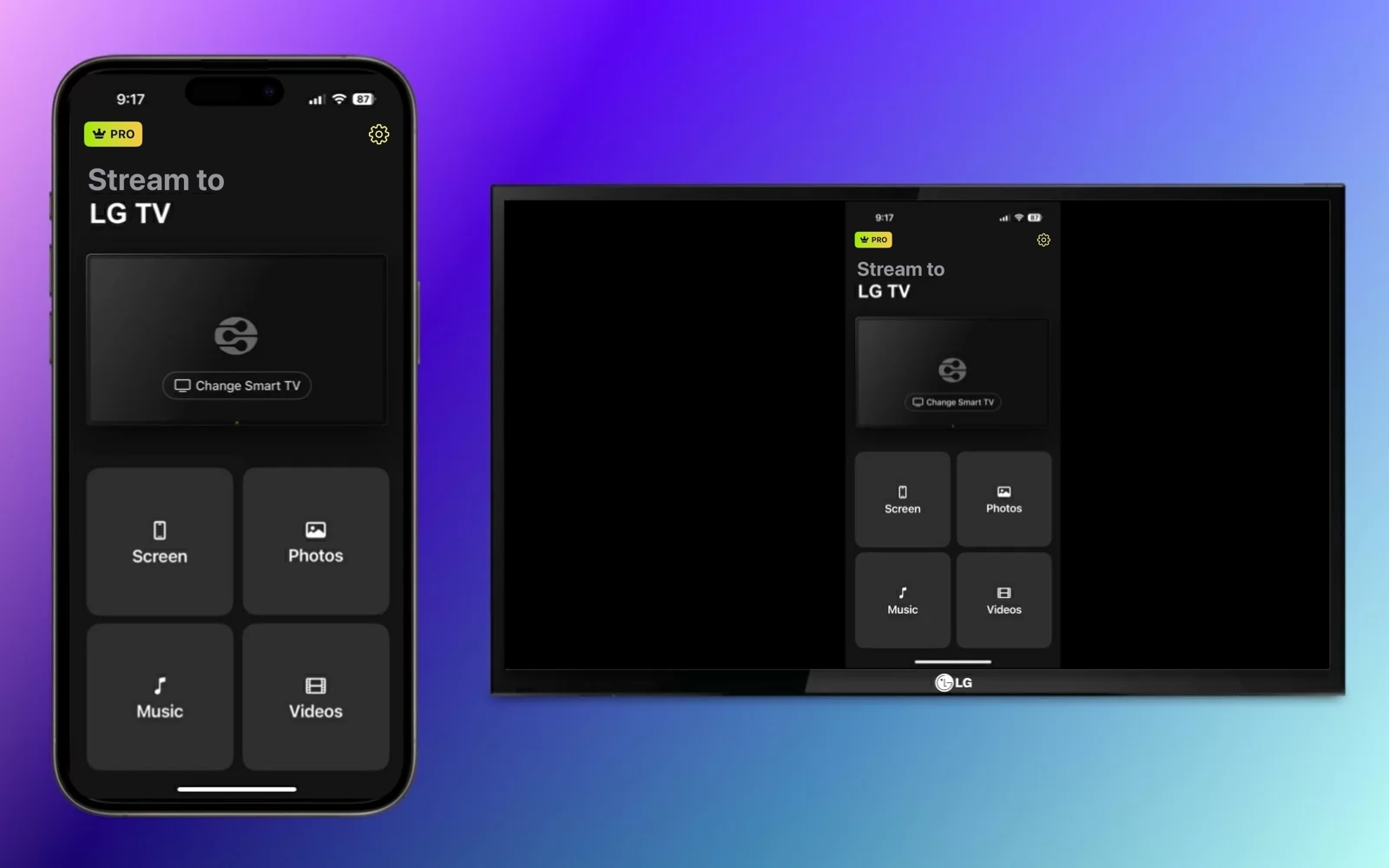
Chcete zrcadlit obrazovku svého iPhonu na televizi LG, ale nevíte, kde začít? Vysvětlíme vám, jak připojit iPhone k chytré televizi LG pomocí tří různých metod zrcadlení obrazovky. S bezdrátovými i kabelovými možnostmi si můžete snadno užít svůj malý displej na velké obrazovce.
Jak připojit LG TV k iPhonu bez AirPlay
Pokud vás láká bezdrátové řešení, ale vlastníte některý z mnoha modelů LG TV, které nepodporují AirPlay, zvažte aplikaci třetí strany pro zrcadlení obrazovky. Tyto aplikace vám kromě snadného propojení zařízení mohou nabídnout i bonusové funkce, jako je přehrávání médií nebo nastavení kvality.
Provést seslání
Jednou z nejjednodušších aplikací třetích stran pro zrcadlení obrazovky, které stojí za to vyzkoušet, je DoCast. S touto intuitivní aplikací pro iPhone a iPad můžete bez námahy připojit iPhone k chytré televizi LG s nízkou latencí a vynikající kvalitou obrazu.

Můžete také vysílat média, jako jsou fotografie, videa a hudba bez DRM, což z ní činí skvělou volbu pro sdílení oblíbených položek během rodinných setkání a víkendových akcí.
Přejděte do App Store na svém iPhonu, stáhněte si DoCast a ujistěte se, že vaše televize i iPhone jsou připojeny ke stejné Wi-Fi síti.
Průvodce krok za krokem
1. Otevřete DoCast na svém iPhonu a vyberte Vybrat chytrou TV.

2. Vyberte svůj LG TV ze seznamu zařízení a klepněte na Hotovo.

3. Vyberte možnost Obrazovka.
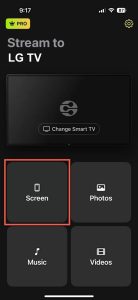
4. Volitelně vyberte nastavení zrcadlení, včetně automatického otočení a nízké, střední nebo vysoké kvality.
5. Klepněte na Spustit zrcadlení.

Když se váš iPhone zobrazí na vaší LG TV, můžete ihned začít se zrcadlením obrazovky.
DoCast je k dispozici pro iPhone a iPad a je kompatibilní se značkami jako TCL, Samsung a Sony, stejně jako s ostatními televizory podporujícími DLNA. Díky ovládání rotace obrazovky, nastavení kvality a snadnému používání je DoCast skvělým nástrojem. Stáhněte si DoCast a přenášejte média zdarma nebo používejte funkci zrcadlení obrazovky za dostupný poplatek za upgrade.
Poznámky: Chcete ovládat svou televizi pomocí iPhonu? TVRem usnadňuje ovládání vaší televize!
Použití AirPlay pro zrcadlení obrazovky
Pro nativní bezdrátové řešení můžete použít AirPlay k zrcadlení vašeho iPhonu na vaší LG TV. AirPlay je proprietární technologie společnosti Apple zabudovaná do zařízení jako iPhone, iPad a Mac, která vám umožňuje duplikovat obrazovku na jiném zařízení.
Chcete-li použít AirPlay pro připojení iPhonu k LG TV, ujistěte se, že máte jeden z následujících modelů televizorů z let 2018 až 2024.
| Rok | Operační systém | Modely |
| 2024 | webOS 24 | UHD: Série UT, Série NANO OLED: Všechny OLED modely QNED: Všechny QNED modely |
| 2023 | webOS 23 | UHD: Série UR, Série NANO OLED: Všechny OLED modely QNED: Všechny QNED modely |
| 2022 | webOS 22 | UHD: Série UQ, Série NANO OLED: Všechny OLED modely QNED: Všechny QNED modely |
| 2021 | webOS 6.0 | UHD: Série UP, Série NANO OLED: Všechny OLED modely QNED: Všechny QNED modely |
| 2020 | webOS 5.0 | UHD: Série UN, Série NANO OLED: BX/CX/GX/WX/ZX/RX |
| 2019 | webOS 4.5 | UHD: Série UM, Série SM OLED: B9/C9/E9/W9/Z9 |
| 2018 | webOS 4.0 | UHD: Série UK, Série SK OLED: B8/C8/E8/W8/Z8 |
S jedním z výše uvedených modelů televizorů LG můžete poté na televizi povolit AirPlay a zahájit zrcadlení obrazovky pomocí vašeho iPhonu. Ujistěte se, že jsou obě zařízení připojena ke stejné Wi-Fi síti, a pokračujte podle níže uvedených kroků.
Průvodce krok za krokem
1. Stiskněte tlačítko Vstup na dálkovém ovladači LG TV a vyberte Domácí přehled.
2. Vyberte AirPlay.
3. Vyberte AirPlay a Nastavení HomeKit.
4. Vyberte AirPlay, abyste tuto funkci zapnuli.
5. Odemkněte svůj iPhone a otevřete Ovládací centrum.
6. Klepněte na Zrcadlení obrazovky (propojené obdélníky).

7. Vyberte svůj LG TV ze seznamu zařízení.

8. Pokud budete vyzváni, zadejte AirPlay přístupový kód zobrazený na vaší televizi do vyskakovacího okna na vašem iPhonu.
Poté byste měli na své LG TV vidět obrazovku vašeho iPhonu, což vám umožní používat aplikace, hrát hry, kontrolovat e-maily a provádět další akce s vaším telefonem na velké obrazovce.
Připojení pomocí HDMI kabelu
Přemýšlíte, jak připojit iPhone k LG TV, když máte nestabilní síťové připojení nebo pokud vaše TV nepodporuje bezdrátové možnosti? Tato poslední metoda využívá fyzické připojení k přímému propojení obou zařízení pro plynulé a spolehlivé zrcadlení obrazovky.
Spolu s vaším iPhonem a LG TV budete potřebovat následující položky k propojení zařízení:
- HDMI kabel
- Dostupný HDMI port na TV
- AV adaptér kompatibilní s modelem vašeho iPhonu
Upozorňujeme, že řada iPhone 15 a novější používá port USB-C a řady iPhone 5 až iPhone 14 používají port Lightning. Proto se ujistěte, že zvolíte adaptér, který odpovídá portu na vašem konkrétním modelu iPhonu.
Průvodce krok za krokem
1. Připojte adaptér k portu na vašem iPhonu.

2. Připojte HDMI kabel k adaptéru.

3. Zapojte druhý konec kabelu do HDMI portu na televizoru.
4. V případě potřeby zapněte svůj LG TV.
5. Vyberte správný vstupní zdroj na vaší televizi odpovídající HDMI portu, který používáte, například HDMI 1, HDMI 2 nebo HDMI 3.
Po chvilce byste měli vidět obrazovku vašeho iPhonu na vaší LG TV.

Způsoby, jak opravit nefunkční zrcadlení obrazovky
Pokud máte potíže se zrcadlením obrazovky z iPhonu na LG TV, může to být z několika možných důvodů. Podle toho, zda se připojujete bezdrátově nebo pomocí HDMI kabelu, zkontrolujte následující:
Bezdrátové metody:
- Ověřte, že používáte LG TV podporující AirPlay a že je AirPlay zapnutý.
- Ujistěte se, že váš iPhone a LG TV jsou připojeny ke stejné Wi-Fi síti a že máte stabilní připojení.
- Zjistěte, zda vaše aplikace třetí strany nevyžaduje vypnutí VPN. Pokud ano, můžete VPN aplikaci deaktivovat nebo v iPhonu přejít do Nastavení > Obecné > VPN & Správa zařízení a VPN vypnout.
Metoda s HDMI kabelem:
- Ověřte, že AV adaptér a HDMI kabel jsou správně zapojeny do vašich zařízení.
- Ujistěte se, že zdroj vstupu na vaší LG TV odpovídá portu HDMI kabelu na vaší TV.
- Zkontrolujte, že máte obě zařízení zapnutá a odemčená.
Pokud i po kontrole výše uvedeného stále zaznamenáváte potíže, zkuste obě zařízení restartovat a zkusit to znovu.
Závěr
S těmito třemi nejlepšími metodami můžete přestat hledat na webu „jak připojit svůj iPhone k mé LG TV“ a začít zrcadlit obrazovku během chvilky. Ale kterou z nich byste měli použít?
Protože ne všechny modely LG TV podporují AirPlay a kabelové připojení místo bezdrátového může být nepohodlné, je možnost zrcadlení obrazovky pomocí aplikace třetí strany skvělým řešením. Jak již bylo zmíněno, aplikace DoCast pro iPhone nabízí nízkou latenci, nastavitelné možnosti, schopnost screencastingu a vynikající kvalitu jako komplexní balíček.
Často kladené otázky
Můžete zrcadlit obrazovku svého iPhonu na LG TV pomocí Apple AirPlay, aplikace třetí strany pro zrcadlení obrazovky, jako je DoCast, nebo pomocí kabelového spojení přes port vaší TV, HDMI kabel a adaptér pro iPhone.
Pokud se snažíte připojit bezdrátově, ujistěte se, že obě zařízení používají stejnou Wi-Fi síť, že je povolený AirPlay nebo zrcadlení obrazovky a že vaše zařízení podporují bezdrátovou technologii, kterou se pokoušíte použít.
Pokud se snažíte připojit pomocí kabelu, ujistěte se, že všechna připojení jsou bezpečně zapojena a že vstupní zdroj na vaší LG TV odpovídá portu HDMI kabelu, který používáte.
Přejděte na Domovskou obrazovku TV, zvolte AirPlay > Nastavení AirPlay a HomeKit a vyberte AirPlay pro zapnutí této funkce.
Ano, LG TV je kompatibilní s iPhonem a umožňuje bezdrátové propojení zařízení na podporovaných modelech nebo fyzické kabelové připojení u nepodporovaných LG TV.
Univerzální seznam
- Položka seznamu #1
- Položka seznamu #2
- Položka seznamu #3
- Položka seznamu č. 4
